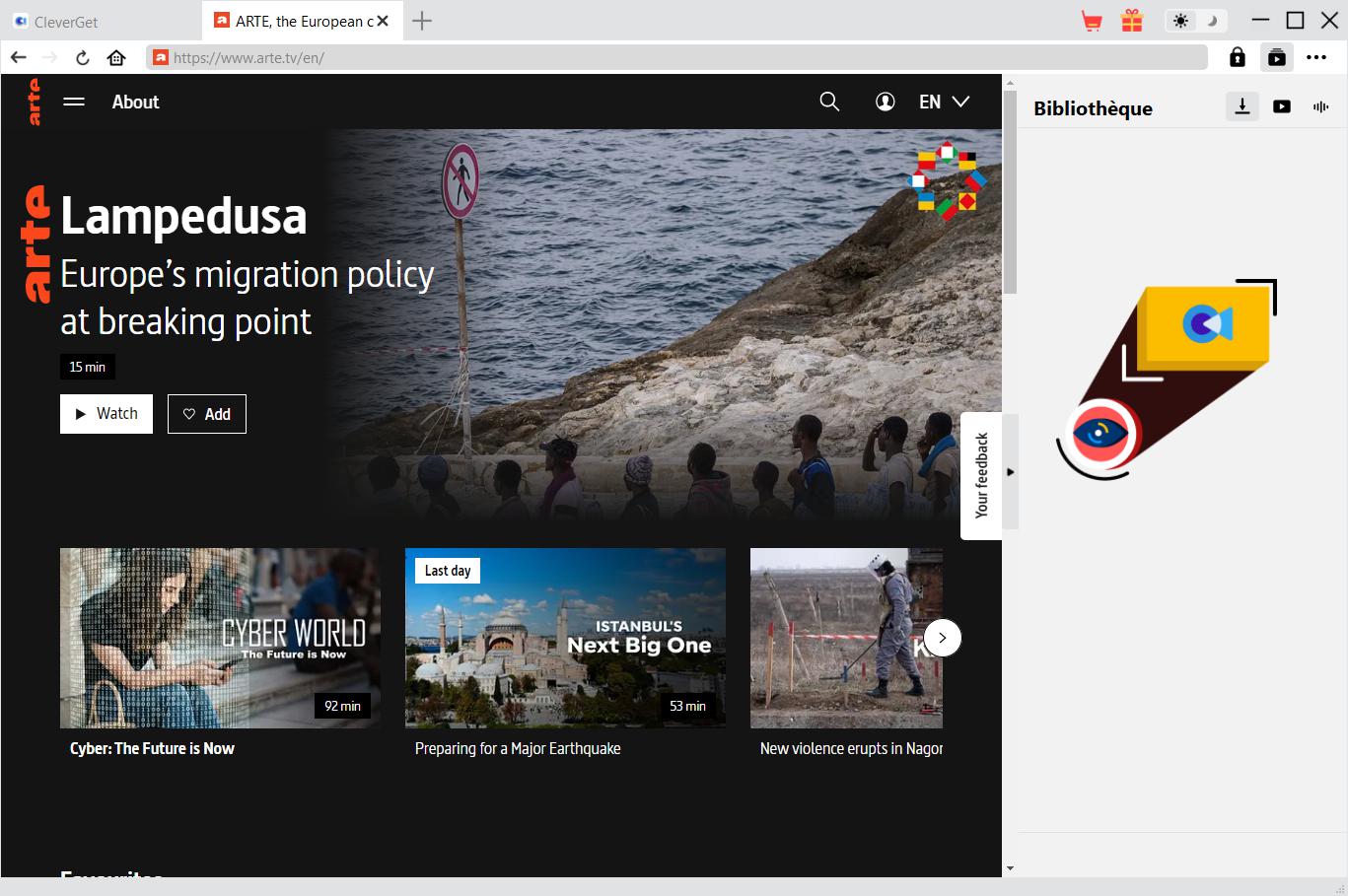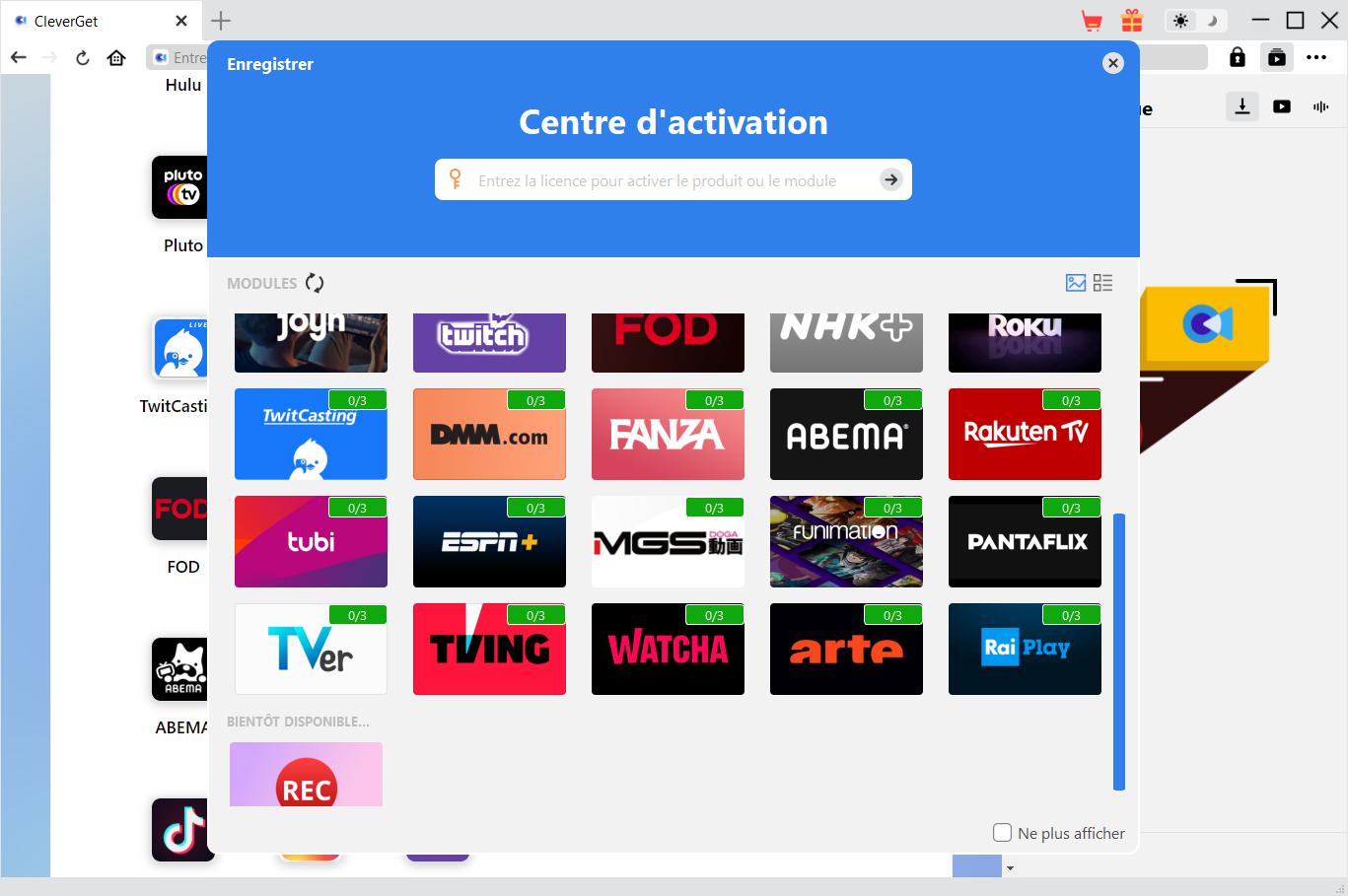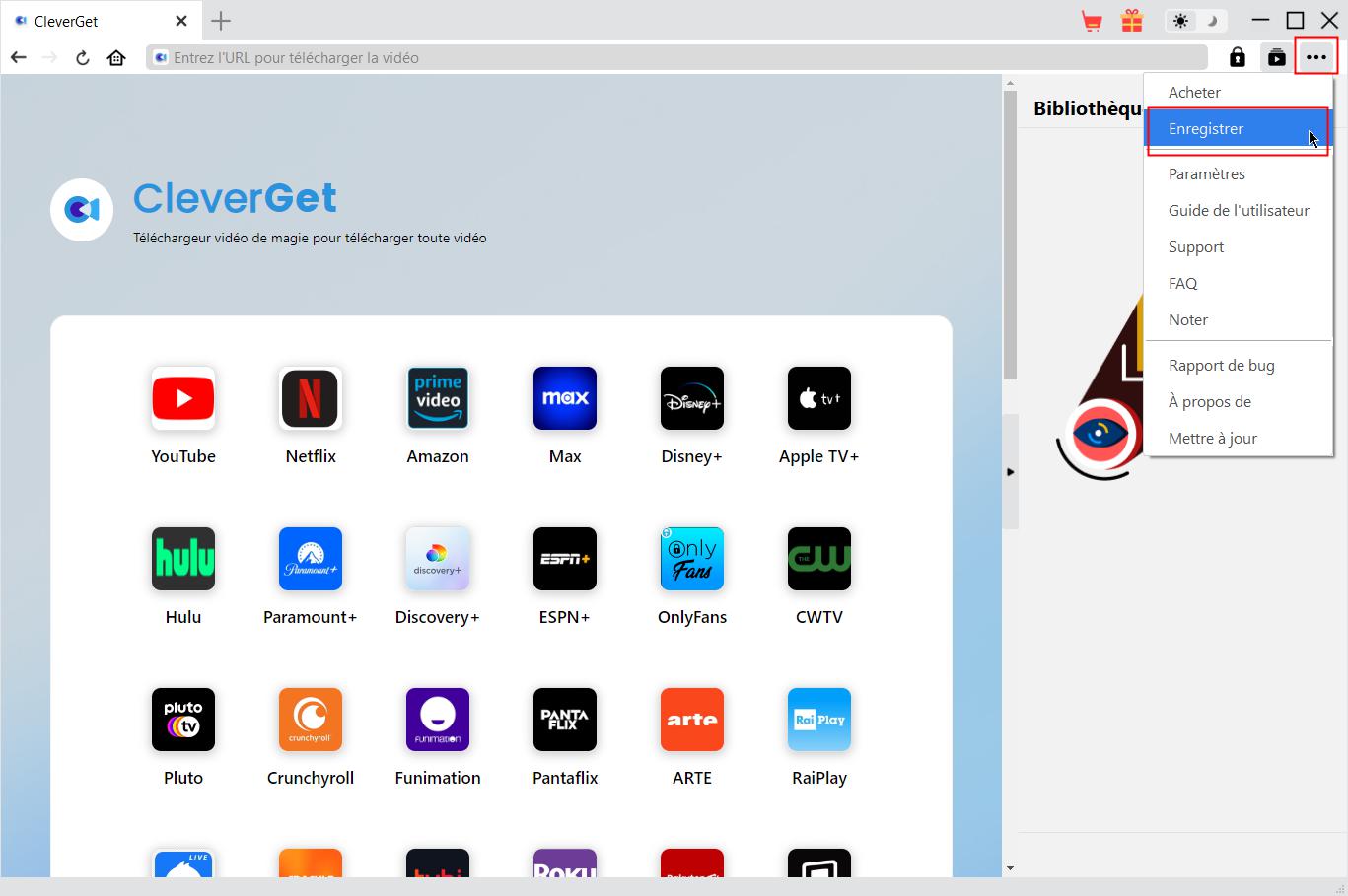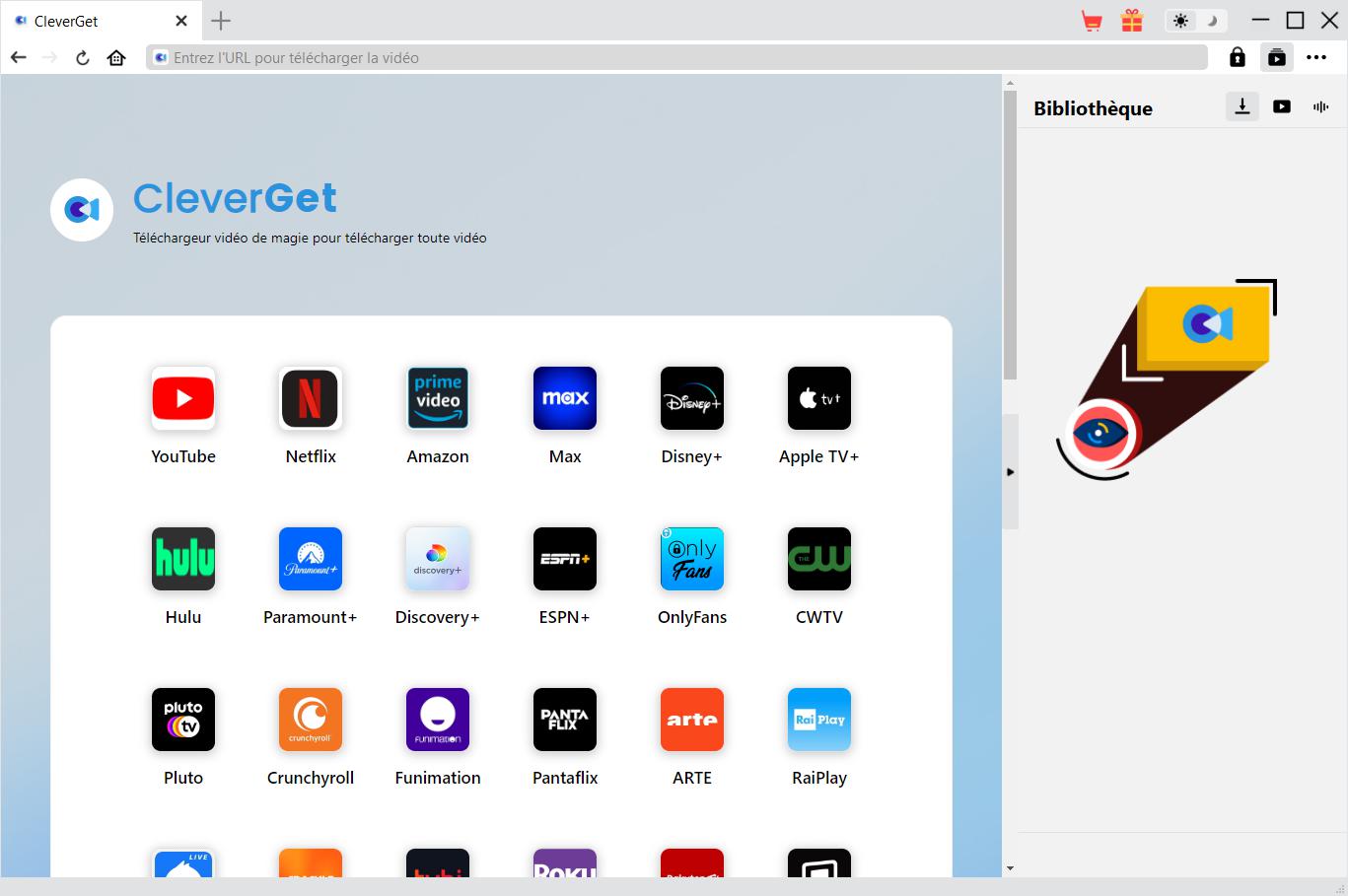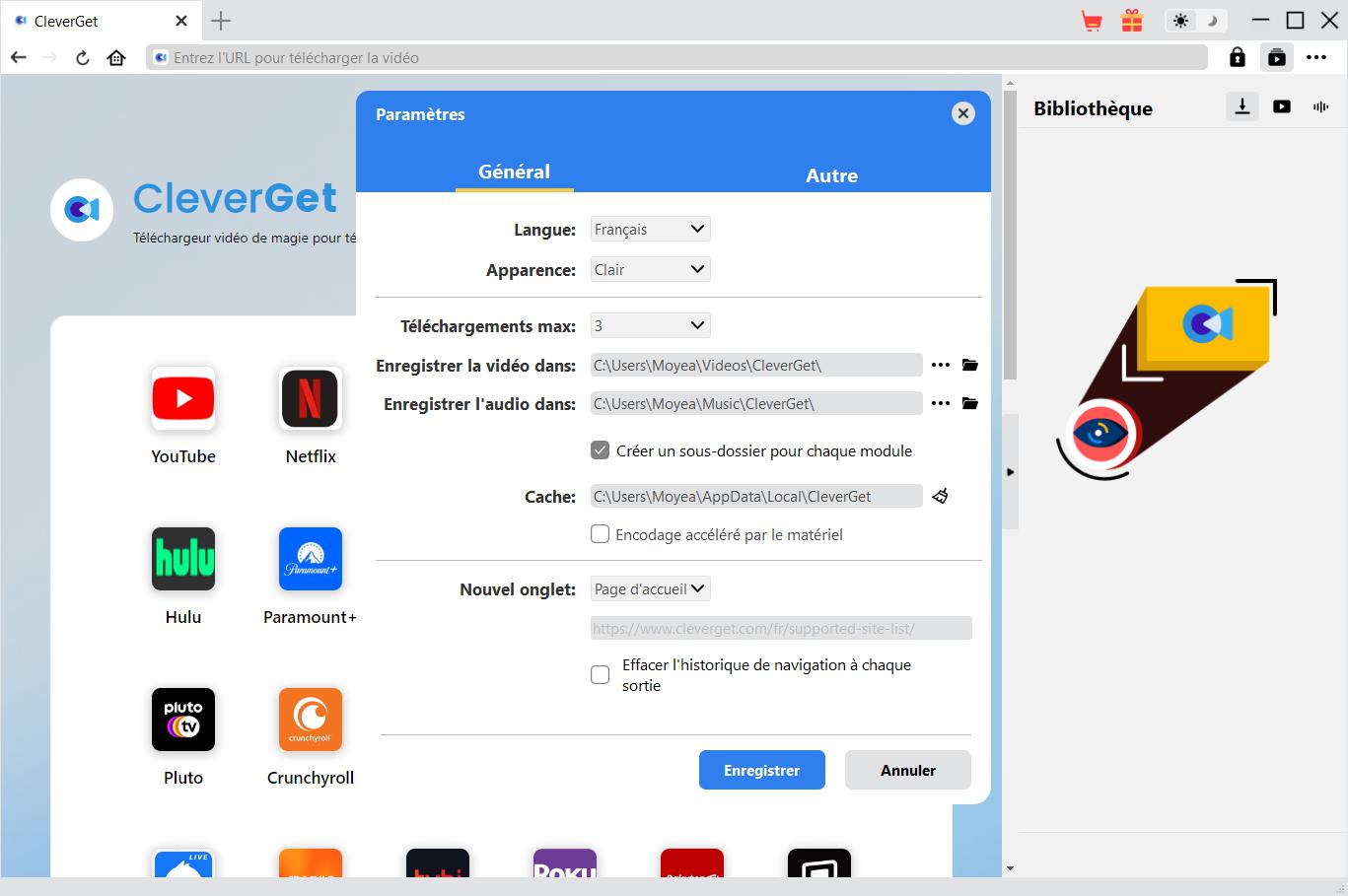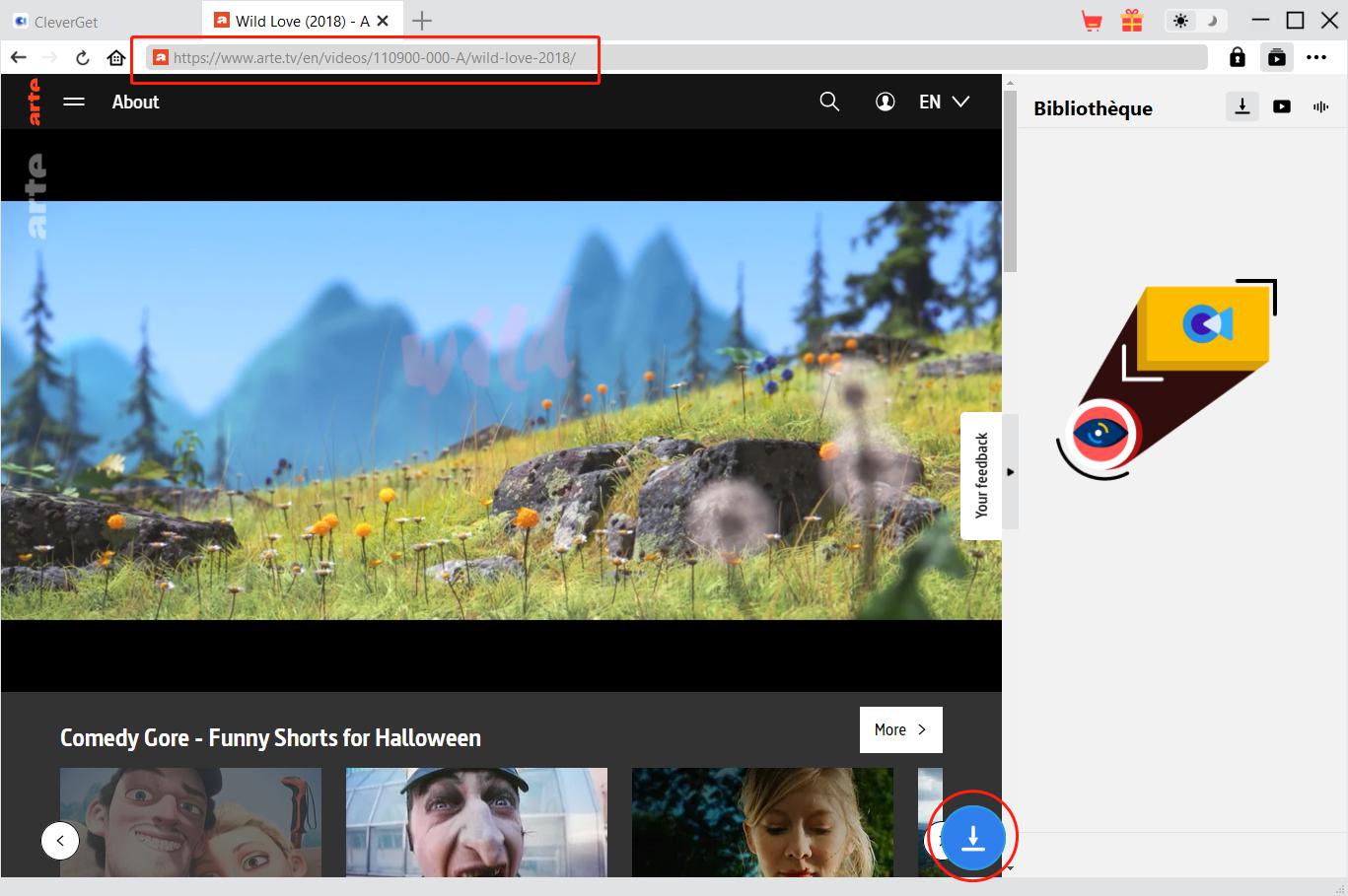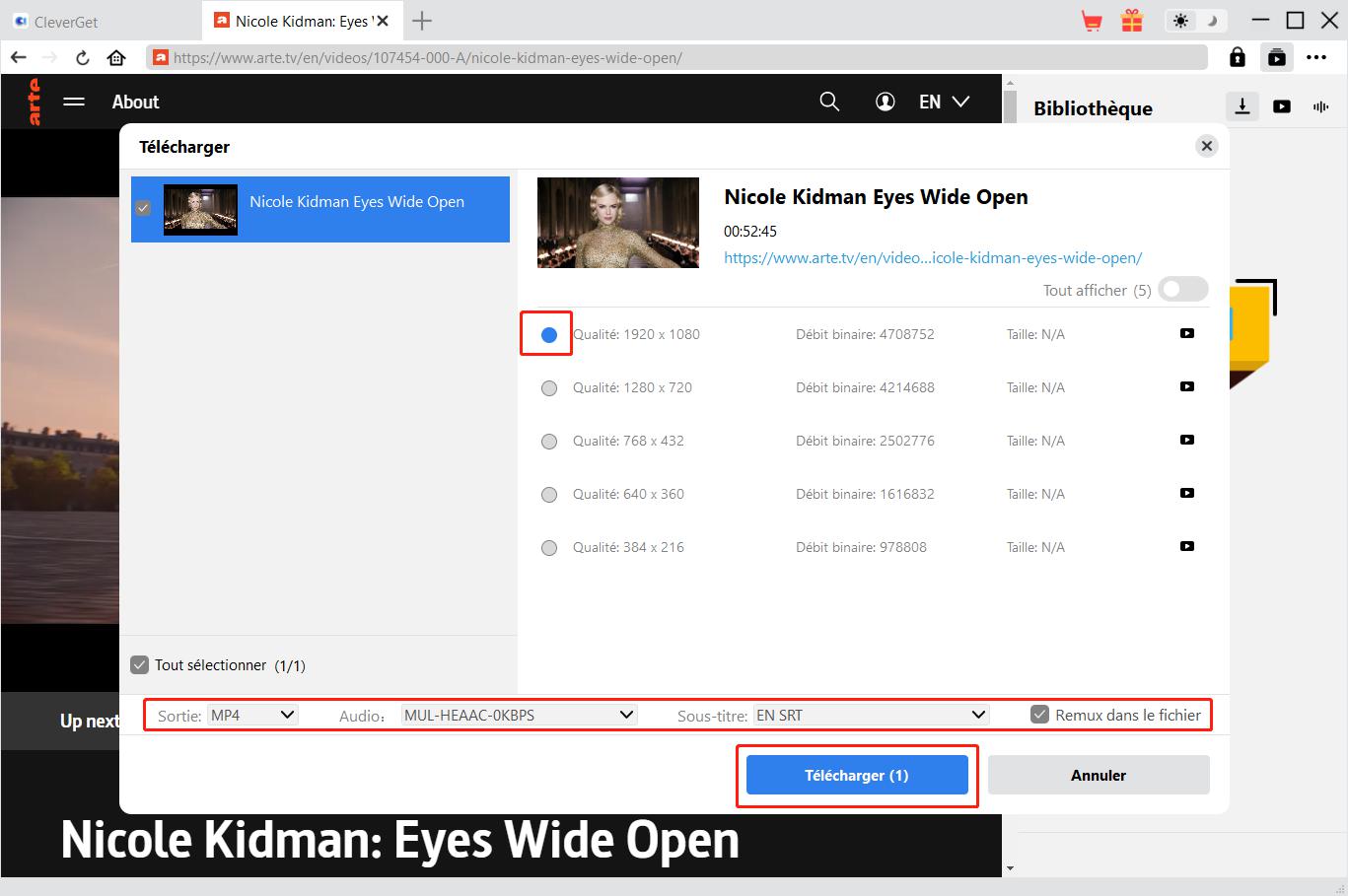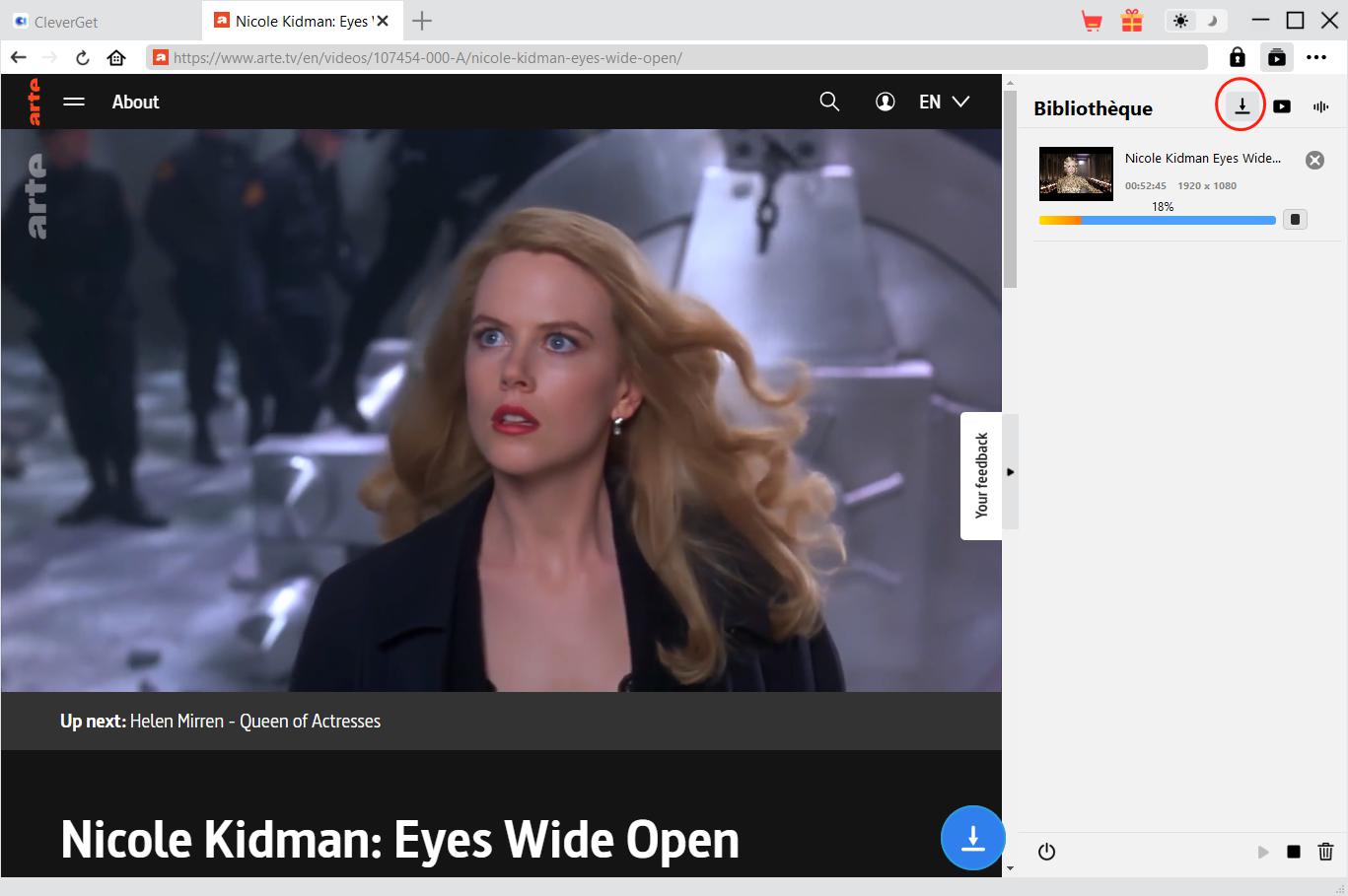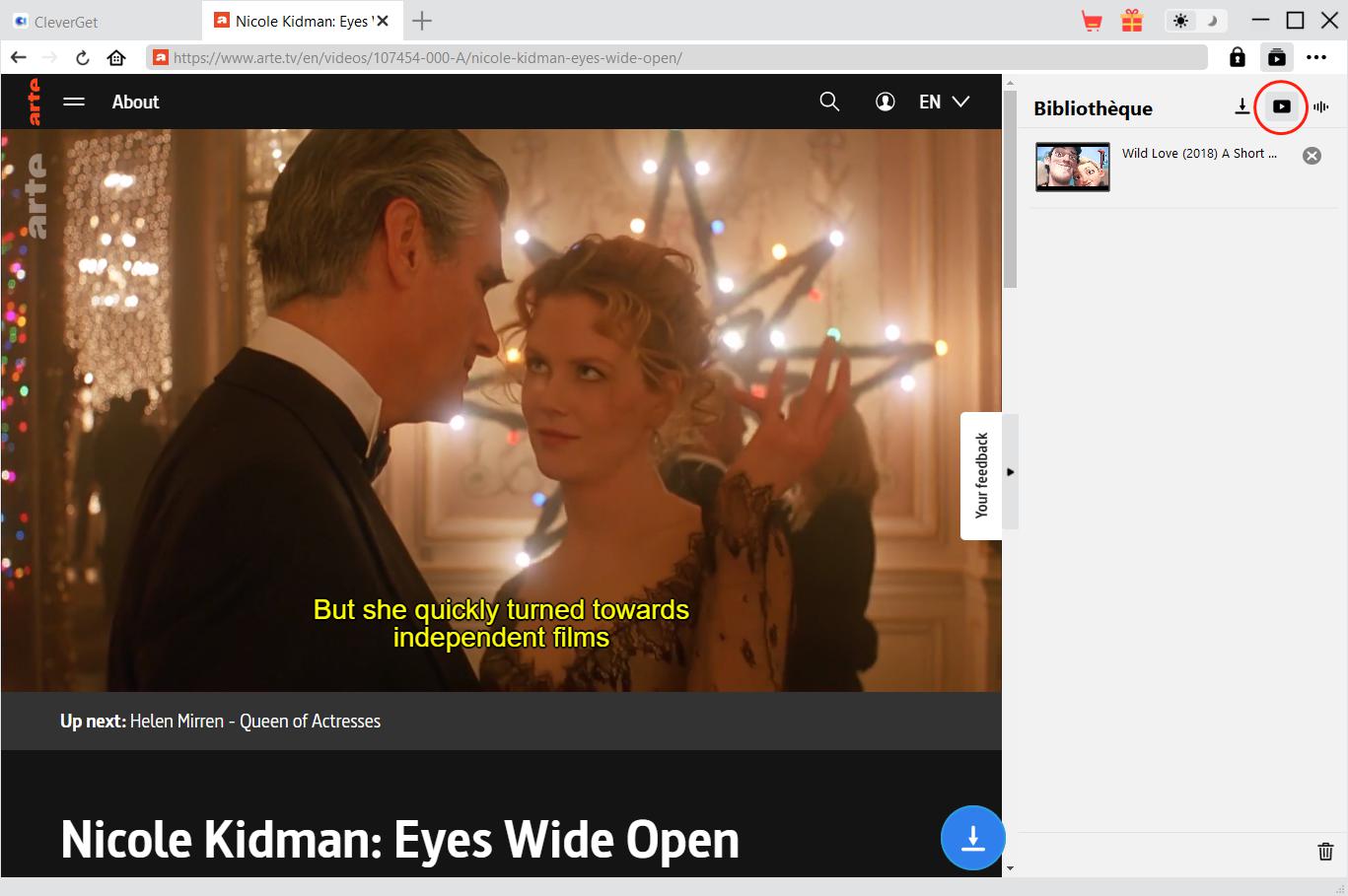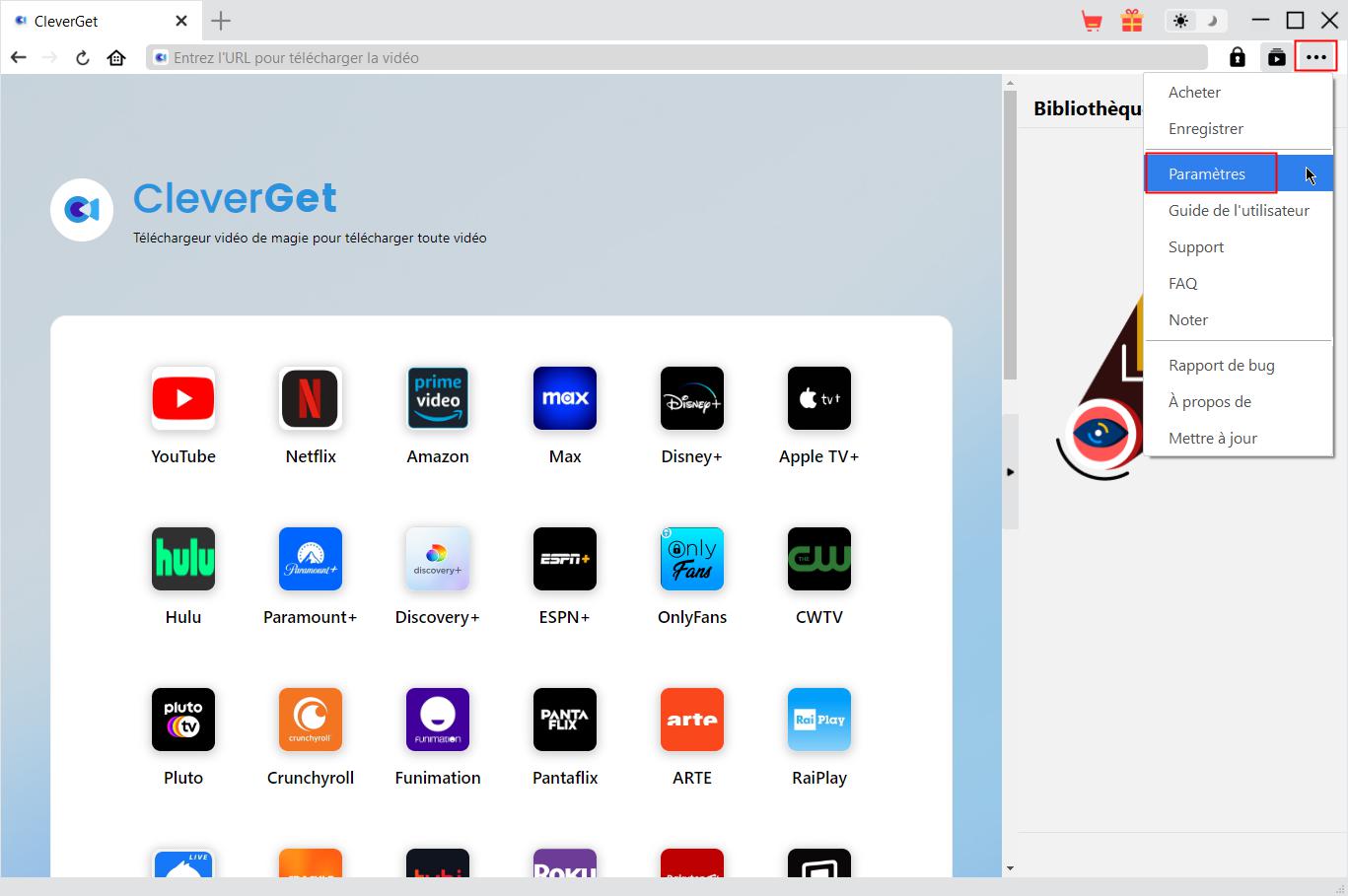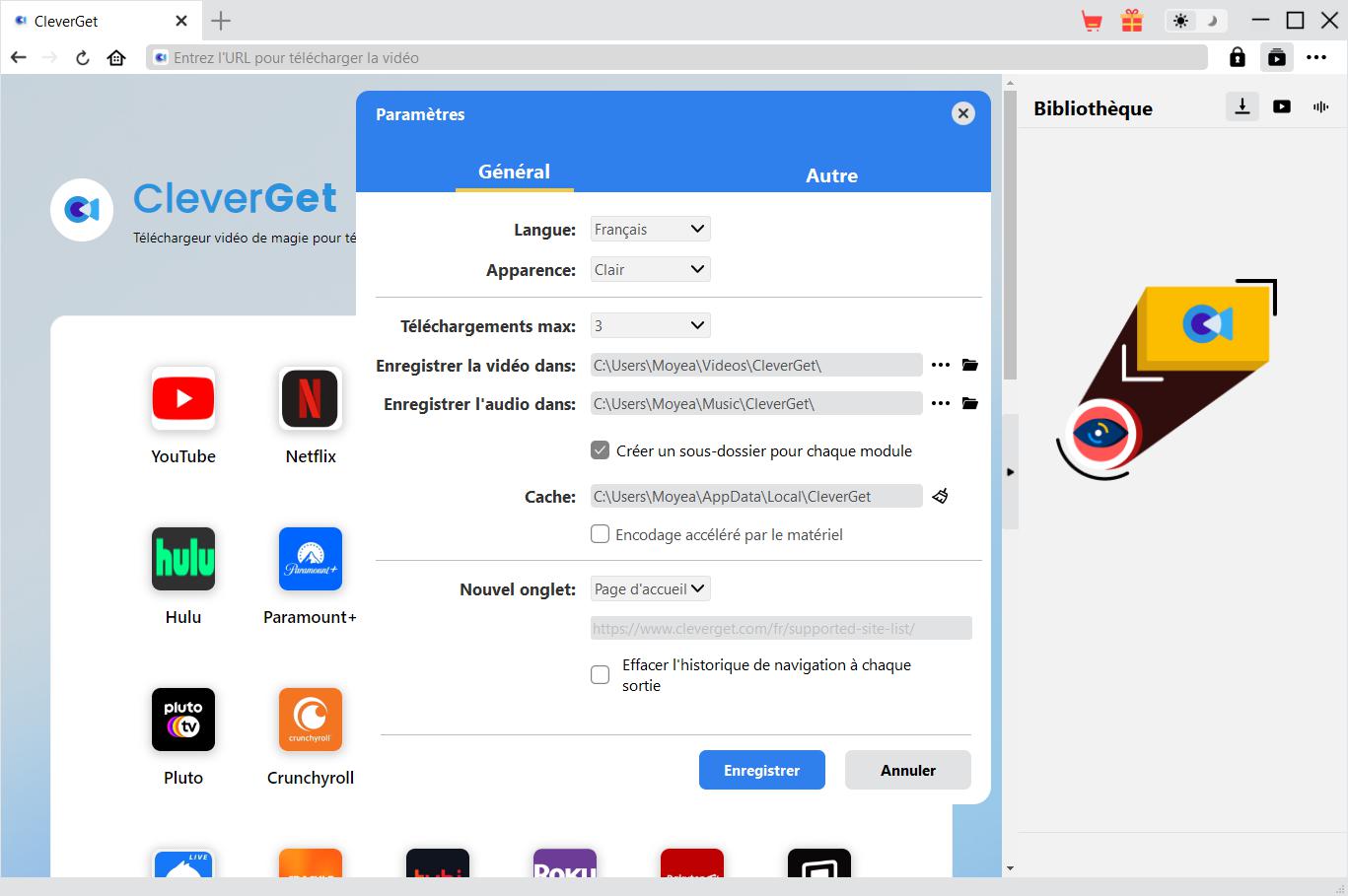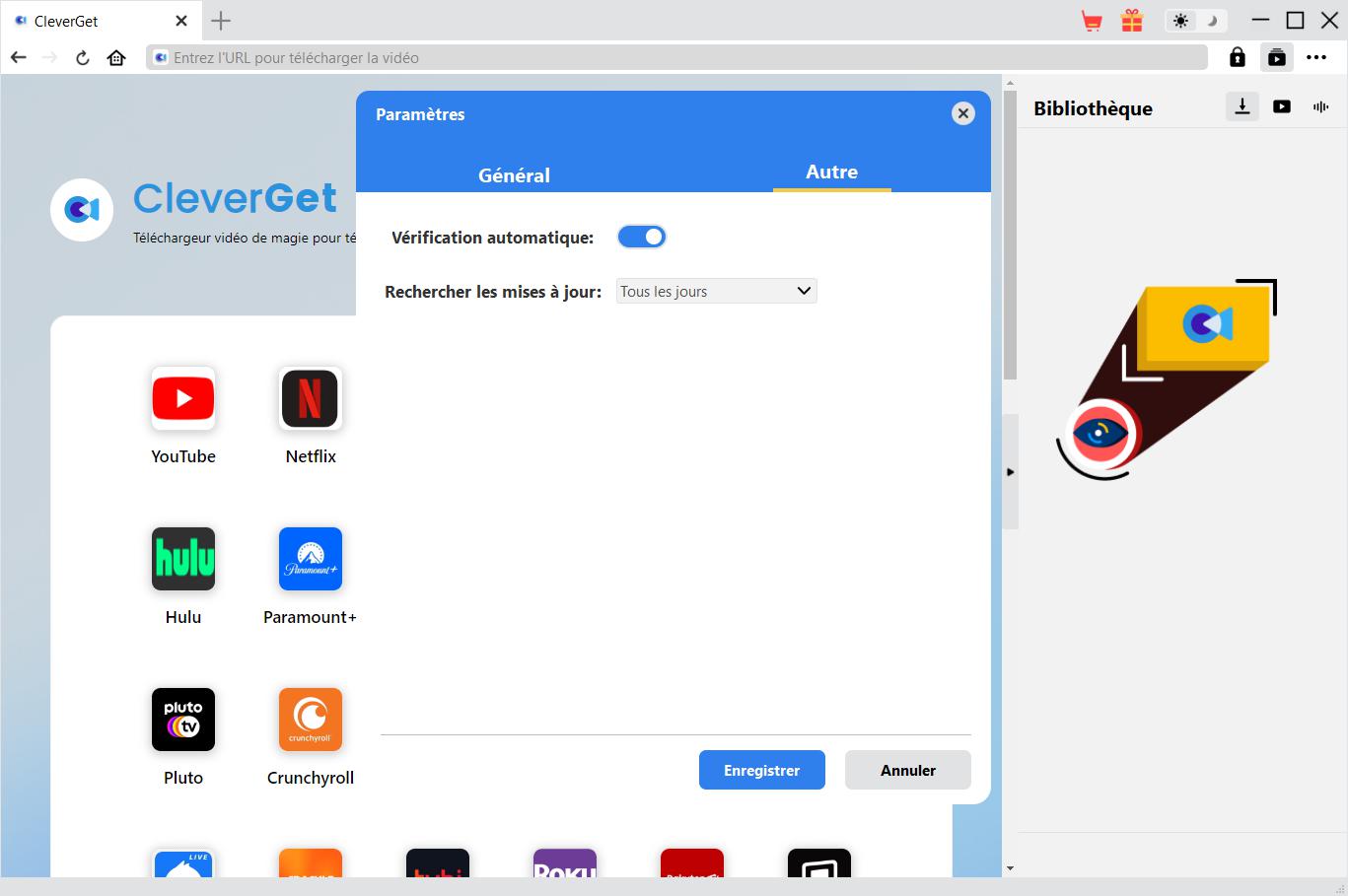Brève introduction
Vous voulez regarder des vidéos du site arte.tv hors ligne en déplacement ? Vous avez besoin d'un téléchargeur de vidéos pour télécharger des vidéos du site arte.tv ? Le Téléchargeur ARTE de CleverGet peut vous aider. En tant que logiciel professionnel de téléchargement de vidéos ARTE.tv, le Téléchargeur ARTE de CleverGet peut télécharger des vidéos depuis ARTE.tv en fichiers MP4/MKV 1080P pour un visionnage hors ligne illimité.
Principales fonctionnalités du Téléchargeur ARTE de CleverGet :
- Télécharger des séries TV, des films, des concerts et d'autres vidéos du site arte.tv pour les regarder hors ligne.
- Télécharger des vidéos HD ARTE.tv avec une résolution allant jusqu'à 1080/720P pour les regarder hors ligne en haute qualité.
- Télécharger et enregistrer les vidéos ARTE en fichiers MP4/MKV pour divers lecteurs et appareils multimédias.
- Télécharger des épisodes TV uniques, une saison entière ou même toutes les saisons depuis le site ARTE.tv par lots.
- Télécharger et intégrer les sous-titres dans la vidéo de sortie ou enregistrer les sous-titres en tant que fichiers SRT/SUP indépendants.
- Permettre de vous débarrasser des publicités sur les vidéos ARTE pour une lecture hors ligne des vidéos ARTE sans publicité.
- Conserver les métadonnées multimédias telles que le titre, la durée, la taille, le format, la description et le genre pour faciliter la gestion.
- Navigateur intégré pour rechercher, lire et regarder les vidéos ARTE.tv en ligne directement.
Comment acheter et enregistrer le Téléchargeur ARTE de CleverGet
1. Version d'essai gratuite vs. version enregistrée vs. version expirée
Il existe 3 versions différentes de CleverGet : version d'essai gratuite, version enregistrée et version expirée.
| États | Description | Limitation |
|---|---|---|
| Version d'essai gratuite | Non enregistré | Jusqu'à 3 téléchargements de vidéos seulement |
| Version enregistrée | Enregistrement valide | Pas de limitation |
| Version expirée | L'enregistrement a expiré, ou les 3 téléchargements gratuits sont épuisés dans la version d'essai gratuite. | Aucune vidéo ne peut plus être téléchargée. |
Vous pouvez enregistrer et activer le Téléchargeur ARTE de CleverGet pour vous débarrasser de la limitation de la quantité de téléchargement de vidéos. Pour enregistrer et activer le Téléchargeur ARTE de CleverGet, vous devez d'abord acheter une licence.
2. Comment acheter la licence du Téléchargeur ARTE de CleverGet
Vous pouvez acheter soit une licence d'un an, soit une licence à vie du Téléchargeur ARTE de CleverGet et d'autres modules. Ces 2 types de licences ne diffèrent l'une de l'autre que par la durée de validité. Vous pouvez accéder à la page d'achat directement à partir du site Web de CleverGet ou du logiciel CleverGet pour l'activation.
A. Acheter la licence sur le site Web de CleverGet :
1. Ouvrez la page produit du Téléchargeur ARTE de CleverGet et cliquez sur le bouton « Acheter maintenant » pour accéder à la section d'achat. Choisissez le type de licence souhaité et procédez au paiement. Les détails de l'achat et le code de licence vous seront envoyés instantanément par email. Si vous ne recevez pas l'e-mail dans votre boîte de réception, vérifiez Spam car l'e-mail peut parfois être classé par erreur.
2. Ou ouvrez directement la page d'achat de CleverGet, puis sélectionnez le module Téléchargeur ARTE de CleverGet et la validation d'un an/à vie avant de cliquer sur le bouton « Acheter » pour procéder au paiement.
B. Acheter la licence à partir de l'interface du programme CleverGet :
3. Lancez le programme CleverGet, puis cliquez directement sur l'icône rouge de panier d'achat « Acheter maintenant » ![]() , ou cliquez sur l'icône à trois points
, ou cliquez sur l'icône à trois points ![]() pour choisir l'option « Acheter maintenant » dans le menu déroulant pour ouvrir la page d'achat de CleverGet. Choisissez le(s) module(s) et la validation, puis procédez à l'achat comme indiqué ci-dessus.
pour choisir l'option « Acheter maintenant » dans le menu déroulant pour ouvrir la page d'achat de CleverGet. Choisissez le(s) module(s) et la validation, puis procédez à l'achat comme indiqué ci-dessus.
4. Ou, sur le programme CleverGet, cliquez sur le bouton « Activer » ![]() pour accéder au « Centre d’activation ». Choisissez le module que vous souhaitez acheter, puis cliquez sur le bouton « Acheter ». Sur la page d'achat popup, choisissez le module et la validation appropriés, puis effectuez le paiement.
pour accéder au « Centre d’activation ». Choisissez le module que vous souhaitez acheter, puis cliquez sur le bouton « Acheter ». Sur la page d'achat popup, choisissez le module et la validation appropriés, puis effectuez le paiement.
5. Ou, si vous avez déjà acheté et activé des modules CleverGet, sur l'interface du « Centre d'enregistrement », vous pouvez voir le bouton « Renouveler » juste à côté de tout module activé, en cliquant sur lequel vous pouvez acheter un code de licence de renouvellement pour renouveler l'utilisation.
Remarque : Vous pouvez acheter la licence de tout autre module de CleverGet de la manière mentionnée ci-dessus. Plus vous achetez de modules, plus vous bénéficiez d'une remise élevée.
3. Comment activer le Téléchargeur ARTE de CleverGet
Pour activer le Téléchargeur ARTE de CleverGet avec le code de licence que vous avez acheté, vous devez tout d'abord télécharger et installer CleverGet sur votre ordinateur. Ensuite, suivez le guide ci-dessous pour enregistrer et activer le Téléchargeur ARTE de CleverGet :
A. Sur le programme CleverGet, cliquez sur le bouton « Activer » ![]() pour accéder au « Centre d’activation ». Copiez et collez le code d’enregistrement dans le champ Code. Appuyez sur la touche d’entrée du clavier ou cliquez sur le bouton
pour accéder au « Centre d’activation ». Copiez et collez le code d’enregistrement dans le champ Code. Appuyez sur la touche d’entrée du clavier ou cliquez sur le bouton ![]() pour l’activer.
pour l’activer.
B. Ou, sur le programme CleverGet, cliquez sur l'icône à trois points ![]() , puis cliquez sur l'option « Enregistrer » pour entrer dans le « Centre d’activation » afin d'activer le Téléchargeur ARTE de CleverGet avec le code d'enregistrement valide que vous avez déjà acheté.
, puis cliquez sur l'option « Enregistrer » pour entrer dans le « Centre d’activation » afin d'activer le Téléchargeur ARTE de CleverGet avec le code d'enregistrement valide que vous avez déjà acheté.
Remarque : Il faut une connexion Internet pour activer le Téléchargeur ARTE de CleverGet et les autres modules CleverGet.
Comment télécharger des vidéos depuis ARTE.tv ?
Le Téléchargeur ARTE de CleverGet télécharge des vidéos du site ARTE.tv dans des fichiers MP4/MKV 1080P/720P pour une lecture hors ligne illimitée. Il peut vous aider à télécharger facilement des émissions de télévision, des films, des concerts et d'autres vidéos. En ce qui concerne le téléchargement des émissions de télévision, il peut vous aider à télécharger un seul épisode télévisé, une saison télévisée entière ou même toutes les saisons télévisées par lots. Les étapes ci-dessous présentent comment télécharger des vidéos ARTE.tv avec le Téléchargeur ARTE de CleverGet.
Étape 1 : Téléchargez et installez CleverGet
Tout d'abord, téléchargez et installez gratuitement CleverGet sur votre ordinateur. Vous pouvez soit visiter le site Web de CleverGet.com, soit ouvrir votre email qui contient le lien de téléchargement et les détails d'achat pour télécharger et installer CleverGet.
Remarque : Le Téléchargeur ARTE de CleverGet est un module intégré au programme CleverGet.
Étape 2 : Définissez le répertoire de sortie
CleverGet dispose d'un répertoire de téléchargement par défaut pour enregistrer les fichiers vidéo téléchargés, mais vous permet de changer le chemin de téléchargement selon votre propre volonté. Sur le programme CleverGet, cliquez sur l’icône à trois points ![]() dans le coin en haut à droite, puis sur l'option « Paramètres » pour ouvrir le panneau « Paramètres ». Sous l'onglet « Général », vous pouvez définir le répertoire de sortie dans la case « Enregistrer la vidéo dans » et modifier d'autres paramètres comme la langue de l'interface utilisateur du programme, son apparence, les tâches de téléchargement maximales, etc. Enfin, cliquez sur le bouton bleu « Enregistrer » pour enregistrer tous les paramètres et quitter le panneau de paramètres.
dans le coin en haut à droite, puis sur l'option « Paramètres » pour ouvrir le panneau « Paramètres ». Sous l'onglet « Général », vous pouvez définir le répertoire de sortie dans la case « Enregistrer la vidéo dans » et modifier d'autres paramètres comme la langue de l'interface utilisateur du programme, son apparence, les tâches de téléchargement maximales, etc. Enfin, cliquez sur le bouton bleu « Enregistrer » pour enregistrer tous les paramètres et quitter le panneau de paramètres.
Étape 3 : Lisez la vidéo ARTE.tv
Ouvrez le site Web arte.tv dans CleverGet. Recherchez et lisez la vidéo que vous souhaitez télécharger. Vous pouvez également copier et coller directement l'URL de la vidéo ARTE depuis votre navigateur vers CleverGet pour la lire. Sur la page de lecture, vous pouvez voir une icône ronde bleue dans le coin en bas à droite.
Étape 4 : Lancez l'analyse de la vidéo ARTE.tv
En cliquant sur l'icône de téléchargement ![]() en bas de CleverGet sur la page de lecture de vidéos ARTE, vous pouvez demander à CleverGet de commencer à analyser l'URL de la vidéo. Une fois l'analyse réussie, CleverGet ouvrira une fenêtre « Télécharger » avec toutes les options de téléchargement disponibles. Choisissez celle que vous voulez télécharger, déterminez le format de sortie, puis cliquez sur le bouton bleu « Télécharger » pour commencer à télécharger les vidéos ARTE.
en bas de CleverGet sur la page de lecture de vidéos ARTE, vous pouvez demander à CleverGet de commencer à analyser l'URL de la vidéo. Une fois l'analyse réussie, CleverGet ouvrira une fenêtre « Télécharger » avec toutes les options de téléchargement disponibles. Choisissez celle que vous voulez télécharger, déterminez le format de sortie, puis cliquez sur le bouton bleu « Télécharger » pour commencer à télécharger les vidéos ARTE.
Étape 5 : Vérifiez la progression de téléchargement
Une fois le téléchargement commencé, il apparaîtra une barre latérale sur la droite vous montrant toutes les tâches de téléchargement sous l'onglet « Téléchargement » ![]() . Vous pouvez voir la progression du téléchargement, annuler ou fermer n'importe quelle tâche de téléchargement à volonté.
. Vous pouvez voir la progression du téléchargement, annuler ou fermer n'importe quelle tâche de téléchargement à volonté.
Étape 6 : Vérifiez les vidéos ARTE téléchargées
Les vidéos ARTE téléchargées apparaîtront sous l'onglet « Vidéo » ![]() . Ici, vous pouvez voir toutes les vidéos téléchargées, cliquer sur l'icône « Lire » dans la vignette du fichier téléchargé pour le lire avec votre lecteur multimédia par défaut, l'ouvrir avec le Lecteur de Blu-ray de Leawo, le graver sur un disque Blu-ray/DVD, le supprimer ou ouvrir la page Web de la vidéo téléchargée.
. Ici, vous pouvez voir toutes les vidéos téléchargées, cliquer sur l'icône « Lire » dans la vignette du fichier téléchargé pour le lire avec votre lecteur multimédia par défaut, l'ouvrir avec le Lecteur de Blu-ray de Leawo, le graver sur un disque Blu-ray/DVD, le supprimer ou ouvrir la page Web de la vidéo téléchargée.
Comment configurer le Téléchargeur ARTE de CleverGet
Dans le coin en haut à droite de CleverGet, cliquez sur l'icône à trois points ![]() et vous verrez apparaître un menu déroulant, qui comprend plusieurs options : Acheter, Enregistrer, Paramètres, Guide de l'utilisateur, Support, FAQ, Noter, Rapport de bug, A propos de et Mettre à jour. Cliquez sur n'importe quelle option pour obtenir l'aide que vous souhaitez.
et vous verrez apparaître un menu déroulant, qui comprend plusieurs options : Acheter, Enregistrer, Paramètres, Guide de l'utilisateur, Support, FAQ, Noter, Rapport de bug, A propos de et Mettre à jour. Cliquez sur n'importe quelle option pour obtenir l'aide que vous souhaitez.
CleverGet vous permet également de modifier les paramètres par défaut pour une meilleure expérience. Cliquez sur l'option « Paramètres » dans le menu déroulant pour accéder au panneau « Paramètres ».
Général
Dans l'onglet « Général », vous pouvez modifier la langue de l'interface utilisateur du programme, l'apparence du programme, les tâches de téléchargement maximales, le répertoire de téléchargement, etc. Vérifiez les détails ci-dessous :
- Langue : Choisissez une langue de l'interface utilisateur entre l'anglais, le chinois (simplifié), le japonais, l'allemand, le coréen, l'italien et le français.
- Apparence : Basculez entre les modes clair et sombre. Vous pouvez aussi le modifier directement en cliquant sur l'icône « Mode clair/sombre »
 de l'interface principale.
de l'interface principale. - Téléchargements max : Décidez le nombre de tâches que CleverGet peut traiter en même temps, de 1 à 5.
- Enregistrer la vidéo dans : Affichez et définissez le répertoire de sortie pour le téléchargement de vidéos.
- Enregistrer l’audio dans : Affichez et définissez le répertoire de sortie pour le téléchargement audio.
- Créer un sous-dossier pour chaque module : Créez automatiquement des sous-dossiers pour tous les modules si cette option est cochée. Enregistrez et classez les vidéos téléchargées dans les sous-dossiers correspondants.
- Cache : Il vous montre l'adresse du cache du navigateur du programme et l'option pour effacer le cache en un clic, dans le but d'aider à résoudre rapidement des problèmes comme le plantage du programme, le blocage du programme, etc.
- Codage à accélération matérielle : En cochant cette case, CleverGet utilisera la carte graphique de votre GPU pour coder le fichier téléchargé, ce qui est beaucoup plus rapide mais plus exigeant pour la configuration matérielle de l'ordinateur.
- Nouvel onglet : Choisissez d'ouvrir un nouvel onglet vers la page d’accueil, la page par défaut ou une page vide.
- Effacer l'historique de navigation à chaque sortie : Si cette option est cochée, l'historique de navigation sera effacé automatiquement chaque fois que le programme CleverGet est fermé .
Autre
Ouvrez l'onglet Autre pour activer/désactiver la fonction « Vérification automatique » et définir la fréquence de vérification des mises à jour dans le panneau déroulant « Rechercher les mises à jour ».
Une fois tous les paramètres terminés, cliquez sur le bouton « Enregistrer » pour enregistrer toutes les modifications.
Questions fréquentes de CleverGet
Merci pour votre aide. CleverGet est un téléchargeur de vidéos en ligne multifonctionnel qui peut vous aider à télécharger des vidéos en ligne, des vidéos en direct, des émissions de télévision, des films, etc. à partir de plus de 1000 sites de partage de vidéos comme YouTube, Facebook, Twitter, Instagram, TikTok, Netflix, Amazon, Disney+, HBO Max, Hulu, etc.
Voici quelques problèmes et solutions correspondantes fréquemment rencontrés lors de l'utilisation du logiciel CleverGet. Nous espérons que ces questions fréquentes vous aideront à améliorer l’expérience utilisateur et à profiter pleinement du téléchargement de vidéos en ligne.
1. CleverGet n'arrête pas de planter lorsque j'ouvre une page. Comment réparer le plantage de CleverGet ?
R : Vider le cache du programme aidera à résoudre ce problème. Lancez CleverGet, puis cliquez sur l'icône à trois points dans le coin en haut à droite pour faire apparaître le menu déroulant, sur lequel vous devez cliquer sur l'option « Paramètres ». Dans le panneau « Paramètres », déplacez la souris sur le bouton « Vider » à côté de la case « Cache » et cliquez dessus pour redémarrer le programme et vider le cache du programme.
Vous pouvez également effacer tous les fichiers de cache enregistrés dans les dossiers de cache comme indiqué ci-dessous pour les ordinateurs Windows et Mac :
- Windows: C:/Users/(Nom d'utilisateur)/AppData/Local/CleverGet
- Mac: ~/library/Application Support/CleverGet/CleverGet/
2. Un code d'erreur « avcodec-58 » apparaît lors de l'installation. Comment la corriger ?
R : Sur votre ordinateur, ouvrez l'onglet « Gestionnaire des tâches > Détails » et faites défiler vers le bas pour trouver le fichier « xdl.exe ». Mettez fin à cette progression, puis essayez de réinstaller CleverGet.
3. CleverGet reste bloqué sur l'interface d'analyse de vidéo ou continue d’afficher le message « Aucune vidéo téléchargeable détectée ». Comment résoudre ce problème ?
R : Tout d'abord, essayez de vider le cache du programme. Lancez CleverGet, puis cliquez sur l'icône à trois points dans le coin en haut à droite pour faire apparaître le menu déroulant, sur lequel vous devez cliquer sur l'option « Paramètres ». Dans le panneau « Paramètres », déplacez la souris sur le bouton « Vider » à côté de la case « Cache » et cliquez dessus pour redémarrer le programme et vider le cache du programme. Ensuite, si l'effacement du cache ne fonctionne pas, redémarrez votre ordinateur après avoir vidé le cache pour que CleverGet fonctionne normalement.
4. CleverGet n'arrête pas d'afficher le message « L'exécution du code ne peut pas se poursuivre car M4SCONVERT.dll n'a pas été trouvé. La réinstallation du programme pourrait résoudre ce problème. » Comment résoudre ce problème ?
R : En général, CleverGet télécharge automatiquement le fichier M4SCONVERT.dll par le biais du correctif. Si le correctif ne résout pas le problème, veuillez télécharger le fichier M4SCONVERT.dll et l'enregistrer dans le dossier d'installation de CleverGet, puis redémarrer le logiciel CleverGet.
5. Que dois-je fournir pour obtenir une assistance plus rapide lorsque je rencontre des erreurs en utilisant le programme CleverGet ?
Pour une réponse plus rapide et une communication plus efficace, veuillez inclure les éléments suivants lorsque vous essayez d'obtenir une assistance de notre part :
- Environnement du système d'exploitation de l'ordinateur, y compris : Version du système d'exploitation, modèle et stockage du processeur, modèle de carte graphique, localisation actuelle, utilisation ou non d'un VPN, prise en charge HDCP (vérifiez si votre ordinateur prend en charge HDCP ou non sur https://googlechrome.github.io/samples/hdcp-detection/), et d'autres éléments que vous jugez nécessaires.
- Rapport de bug : envoyez-nous un rapport de bug directement depuis l'interface du programme CleverGet avec une description détaillée.
- Captures d'écran : des captures d'écran nécessaires du problème seraient plus utiles.
Nous ajouterons plus de questions fréquentes ici dès que nous aurons confirmé les solutions. N'hésitez pas à nous contacter en envoyant un e-mail à notre équipe d'assistance à l'adresse [email protected] ou à nous envoyer un rapport de bug sur le programme CleverGet si vous avez des questions ou des problèmes lors de l'utilisation de CleverGet. Vous pouvez également visiter notre Centre de questions fréquentes pour Questions fréquentes d’ordre technique et Questions fréquentes sur les commandes.